如何动态合并3张Excel表格为一张表——详细步骤指南
本文将详细介绍如何使用Microsoft Excel软件动态合并三张Excel表格为一张表。合并多个表格是日常工作中常见的需求,通过合并表格可以方便地比较数据、统计数据、生成报表等。使用Excel软件可以快速、高效地完成这一任务。
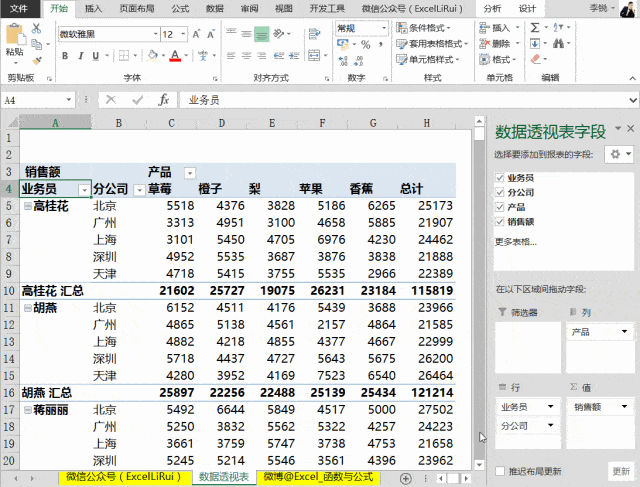
首先,打开Excel软件,并创建一个新的工作簿。然后,依次点击“数据”选项卡中的“来自文本”、“来自文件”,在弹出的文件选择对话框中选择要合并的第一个表格文件,并点击“导入”按钮。选择正确的文件类型和分隔符,并点击“下一步”按钮。根据表格的格式选择相应的选项,然后点击“完成”按钮。Excel将会将选择的表格导入到工作簿中的一个新的工作表中。
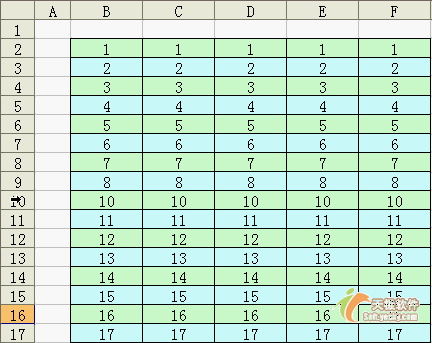
接下来,打开要合并的第二个表格文件。选择需要合并的数据范围(通常是表格中的所有数据),然后使用复制(Ctrl+C)和黏贴(Ctrl+V)命令将数据复制到第一个表格的新工作表中。重复这个步骤,将第三个表格的数据复制并黏贴到第一个表格的新工作表中。此时,我们已经将三个表格的数据合并到了一个工作表中。
在合并表格的过程中,可能会出现一些格式不一致的情况,比如列的宽度、字体、边框等。为了使合并后的表格具有统一的格式,我们需要对表格进行一些调整。可以通过鼠标拖动列边界调整列宽,通过选择单元格并应用相应的格式命令调整字体、边框等。另外,可以使用Excel提供的格式刷功能将一个单元格的格式复制到其他单元格。
在合并表格中添加一个标题行,可以更好地标识不同列的内容。选择第一个表格的新工作表中的第一行,并输入相应的标题。如果合并的表格中没有标题行,可以根据表格的内容自行决定标题名称。添加完标题后,可以通过调整字体样式、加粗文字等方式使标题行与表格数据区分开来。
合并后的表格通常会包含大量的数据,为了方便查看和分析,我们可以使用Excel提供的筛选功能对数据进行筛选。选择要筛选的数据范围,然后点击“数据”选项卡中的“筛选”按钮。在列标题上会出现一个筛选箭头,点击箭头可以选择要筛选的数据。可以根据条件筛选数据,或者使用自定义筛选功能对数据进行高级筛选。
最后,保存合并后的表格以便日后使用。点击“文件”选项卡中的“另存为”按钮,选择保存的位置和文件格式,并点击“保存”按钮。建议选择常见的Excel文件格式(.xlsx)保存,以保持数据的完整性和兼容性。
通过以上六个步骤,我们可以很方便地动态合并三张Excel表格为一张表。在实际工作中,我们可能需要合并更多的表格,但是操作步骤是相同的。掌握了合并表格的基本方法,我们可以更高效地处理大量的数据,提高工作效率。
BIM技术是未来的趋势,学习、了解掌握更多BIM前言技术是大势所趋,欢迎更多BIMer加入BIM中文网大家庭(http://www.wanbim.com),一起共同探讨学习BIM技术,了解BIM应用!